Möchten Sie wissen, wie man einkaufsfähige Instagram-Feeds einrichtet?
Mit mindestens 1,6 Milliarden Nutzern weltweit ist Instagram nach wie vor ein beliebtes soziales Netzwerk für Marken, die ihre Produkte und Dienstleistungen online über shoppable Instagram-Feeds bewerben.
In diesem Artikel zeigen wir Ihnen, wie Sie schnell eine einkaufbare Instagram-Galerie auf Ihrem Geschäftskonto und auch auf Ihrer Website einrichten können.
Was ist ein Shoppable Instagram Feed?
Mit einem shoppable Instagram-Feed können Sie Ihre Produkte in den von Ihnen geposteten Fotos markieren. Wenn Ihre Betrachter dann auf diese Fotos klicken, werden sie auf Ihre Website weitergeleitet, wo sie Ihre Produkte direkt kaufen können.
Anstelle eines begrenzten "Link-in-Bio" können Sie mit einem shoppable Instagram-Feed die Leute direkt zu Ihren Produktseiten leiten und so Ihre Verkäufe ankurbeln.
Instagram Shoppable Feed vs. Link in Bio
Sie denken vielleicht: "Ich habe bereits einen Link in meiner Biografie - ist das nicht genug?"
Das ist eine gute Frage! Sowohl Shoppable Feeds als auch Links in der Bio können Ihren Umsatz steigern, aber sie bieten unterschiedliche Erfahrungen:
Shoppable Feed:
- Nutzer durchsuchen und kaufen Ihre Produkte, ohne Instagram zu verlassen.
- Wenn Sie die in Instagram integrierte Funktion "Shoppable Feeds" verwenden, werden Ihre getaggten Produkte in "Explore" und auf der Registerkarte "Shopping" angezeigt und damit eifrigen Käufern vor Augen geführt.
- Shoppable-Posts sind interaktiv - die Nutzer können darauf tippen, um mehr zu erfahren, was einen natürlichen Engagement-Boost für Ihr Social-Media-Konto darstellt.
Link in Bio:
- Sie kontrollieren die gesamte User Journey, von der Landing Page bis zum Checkout. Perfekt für die Bewerbung bestimmter Kampagnen oder Angebote.
- Verlinken Sie mit jeder beliebigen Seite Ihrer Website - Produktseiten, Seiten mit Erfahrungsberichten von Kunden, sogar mit speziellen Werbeaktionen.
- Sie können diese Linktree-Alternativen für Ihre Link-in-Bio-Bedürfnisse verwenden, um den Link einfach in die Bio Ihres Instagram-Kontos einzufügen.
2 Arten von Instagram Shoppable Galerien
Es gibt zwei Arten von Instagram Shoppable Feeds, die Sie einrichten können, um mehr Umsatz für Ihr Unternehmen online zu erzielen.
1. Instagram Shoppable Feed auf Ihrem Geschäftsprofil
Instagram verfügt über eine integrierte Funktion für einkaufbare Feeds, die für ausgewählte Unternehmensprofile verfügbar ist.
So können Nutzer, die Ihr Instagram-Konto besuchen, Ihren Beitrag mit einem Symbol für "Produkte anzeigen" sehen.
Wenn sie darauf tippen, werden sie zu Ihrem Instagram-Shop weitergeleitet, der eine Schaltfläche " Auf der Website anzeigen" enthält, damit sie Ihr Produkt direkt in Ihrem Online-Shop kaufen können.
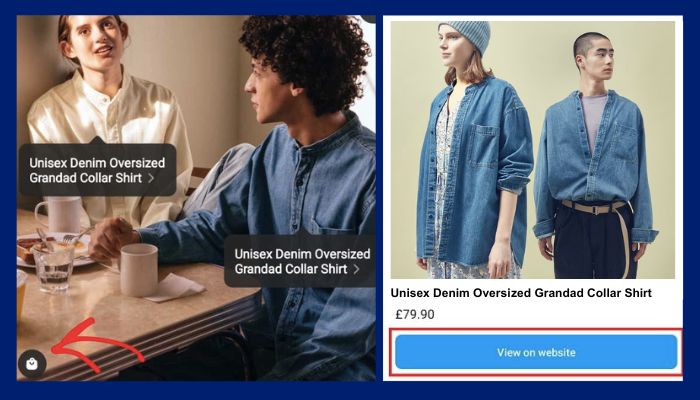
Auf den ersten Blick scheint diese Instagram-Einkaufsfunktion einfach zu sein, aber sie hat auch viele Nachteile:
- Eingeschränkte Zugänglichkeit - Sie können Ihr Konto nur dann zur Überprüfung einreichen, wenn es sich um ein Geschäftskonto mit einem Facebook-Katalog und einer verifizierten Domain handelt - die vollständigen Anforderungen für den Instagram-Handel finden Sie hier.
- Begrenzte Verfügbarkeit für Unternehmen - Wenn Ihre Marke nicht von Instagram zugelassen wird, können Sie die Instagram-Shop-Funktion nicht nutzen.
- Nur auf physische Produkte beschränkt - Sie können keine Shoppable Instagram-Posts einrichten, wenn Sie kein physisches Produkt zum Bewerben haben.
- Eingeschränkte Verkaufsfreiheit - Wenn Instagram aus irgendeinem Grund der Meinung ist, dass Sie die Anforderungen nicht erfüllen, kann es Ihr Konto jederzeit sperren, auch nachdem Sie Ihren Instagram-Shop eingerichtet haben.
Vor allem aber können Sie ab dem 10. August 2023 keinen Shop mehr auf Facebook oder Instagram hosten oder Facebook-Produktkennzeichnungen in Beiträgen verwenden.
Wie können Sie also einkaufsfähige Instagram-Feeds einrichten?
2. Instagram Shoppable Feed auf Ihrer WordPress-Website
Mit Hilfe eines Instagram-WordPress-Plugins können Sie auch einen einkaufsfähigen Instagram-Feed auf Ihrer Website einrichten.
Mit Instagram Feed Pro können Sie ganz einfach eine einkaufbare Instagram-Galerie wie diese auf Ihrer Website präsentieren:
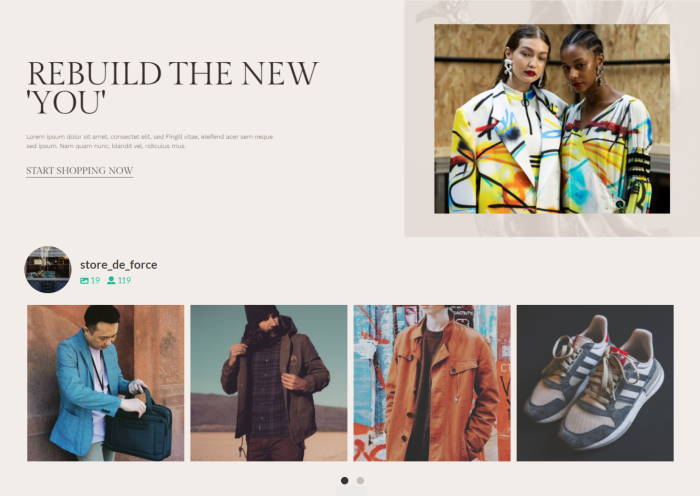
Wenn Ihre Website-Besucher auf Ihr Instagram-Foto klicken, werden sie auf Ihre Produktseite weitergeleitet, wo sie den Artikel direkt in Ihrem Online-Shop kaufen können.
Welcher Instagram Shoppable Feed ist besser?
Wenn Sie technisch nicht so versiert sind und dennoch mit Instagram-Inhalten für Ihr Unternehmen werben möchten, sollten Sie auf Ihrer eigenen Website einkaufbare Instagram-Posts einrichten.
Hier sind einige Vorteile der Einbettung von shoppbaren Instagram-Feeds auf Ihrer Website:
- Mehr Freiheit bei der Steuerung Ihrer Verkaufsaktivitäten - Ihre Shoppable Feeds werden auf Ihrer WordPress-Website angezeigt. So können Sie frei bestimmen, wohin Sie die Besucher Ihrer Website leiten.
- Sparen Sie mehr Zeit - Jedes Mal, wenn Sie Ihre Fotos auf Instagram posten, wird Ihr eingebetteter Shoppable Feed auf Ihrer Website automatisch aktualisiert, sodass Sie mühelos aktuelle Inhalte zeigen können.
- Mehr Verkäufe - Wenn ein Nutzer auf Ihren auf Ihrer Website eingebetteten Instagram-Post klickt, können Sie ihn auf die Produktseite weiterleiten, damit er schneller bei Ihnen kaufen kann.
- Bewerben Sie viele Produkte - Im Gegensatz zur "Link-in-Bio"-Funktion können Sie verschiedene Produktseiten ganz einfach mit verschiedenen Instagram-Posts verknüpfen.
Da Sie nun wissen, welche Methode die bessere ist, um Instagram Shoppable Feeds zu implementieren, lassen Sie uns im Folgenden darüber sprechen, wie man sie einrichtet.
Wie man einkaufbare Instagram-Feeds einrichtet
Sind Sie bereit, Ihren Umsatz durch Instagram-Marketing zu steigern? Hier finden Sie den besten Weg, um einkaufsfähige Instagram-Posts auf Ihrer Website einzurichten - ganz ohne Programmierkenntnisse.
Der einfachste Weg, einkaufsfähige Instagram-Feeds auf Ihrer Website einzurichten
Wenn Sie auf der Suche nach der besten Möglichkeit sind, shoppbare Instagram-Feeds auf Ihrer Website anzuzeigen, können Sie Instagram Feed Pro verwenden.

Mit diesem besten Instagram-Feed-Plugin für WordPress können Sie Instagram-Feeds mit nur wenigen einfachen Klicks erstellen, anpassen und einbetten - ganz ohne Programmierung.
Sie können Instagram Feed Pro verwenden, um verschiedene Arten von Instagram-Inhalten in Ihrem Online-Shop zu präsentieren, wie zum Beispiel:
- Mehrere Instagram-Feeds
- Instagram-Feed-Karussell
- Tagged Instagram-Feeds
- Nutzergenerierte Inhalte über Instagram-Hashtag-Feed
- Instagram-Rollen
- Und natürlich shoppbare Instagram-Feeds
Instagram Feed Pro verfügt außerdem über zahlreiche Funktionen, mit denen Sie Ihre Instagram-Inhalte auf Ihrer E-Commerce-Website effektiv bewerben können:
- Schnelle und einfache Einrichtung: Installieren und aktivieren Sie das Plugin, dann starten Sie Ihren Shoppable Feed in nur wenigen Minuten!
- Anpassung an das Thema Ihrer Website: Ihre Instagram-Feeds kopieren von Anfang an das Design Ihrer Website. So erhalten Sie einkaufbare Feeds, die perfekt zu Ihrem Branding passen - ganz automatisch.
- Einfache Feed-Anpassung: Mit dem visuellen Anpassungsprogramm von Instagram Feed Pro können Sie das Layout, das Design und den Inhalt des Feeds mit wenigen Klicks ändern, ohne einen Designer einstellen zu müssen.
- Benutzerdefinierte Links: Im Gegensatz zu den "Shoppable Feeds" oder "Link-in-Bio" von Instagram können Sie jeden beliebigen Link an Ihren Instagram-Post anhängen, ohne Einschränkungen.
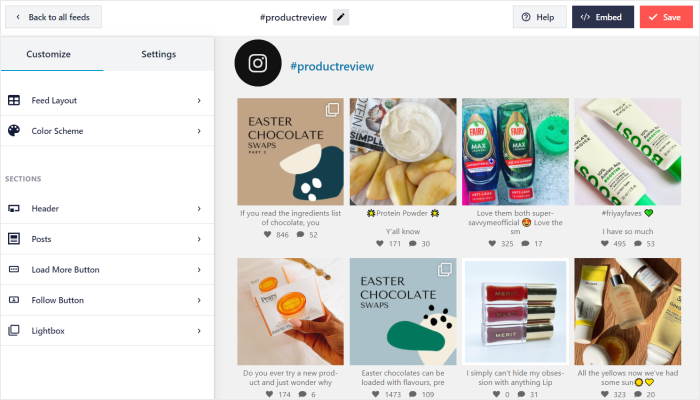
Mit über 1 Million Nutzern und einer soliden Bewertung von 4,9/5 Sternen genießt Instagram Feed Pro das Vertrauen der weltweit größten Marken wie Coca-Cola, Indeed und anderen - Sie befinden sich also in bester Gesellschaft.
Sehen wir uns nun an, wie Sie Instagram Feed Pro verwenden können, um einkaufbare Instagram-Galerien in Ihrem Online-Shop einzurichten.
Wie man Shoppable Instagram Feeds in WordPress anzeigt (Schritt für Schritt)
In nur wenigen Minuten können Sie einen Shoppable Feed in Ihre Website einbinden, indem Sie die folgenden Schritte ausführen:
Schritt 1: Installieren und aktivieren Sie das Instagram Feed Pro Plugin
Sind Sie bereit, loszulegen? Zunächst können Sie Ihr Exemplar von Instagram Feed Pro hier erhalten.
Anschließend können Sie das Plugin mit Hilfe dieser Anleitung zur Installation von WordPress-Plugins auf Ihrer Website installieren und aktivieren.
Schritt 2: Erstellen eines Instagram-Feeds
Jetzt können Sie Instagram Feed Pro verwenden, um einen neuen Instagram-Feed für Ihre Website zu erstellen.
Navigieren Sie zunächst in Ihrem WordPress-Admin-Dashboard zum Menü Instagram-Feed " Alle Feeds .
Klicken Sie anschließend auf Neu hinzufügen, um einen neuen Instagram-Feed zu erstellen.

Auf dem nächsten Bildschirm fragt das Plugin, welchen Feed-Typ Sie erstellen möchten.
Da wir shoppable Instagram-Feeds einbetten, wählen Sie den User Timeline-Feed , um Instagram-Posts von Ihrem Unternehmensprofil anzuzeigen. Klicken Sie dann auf Weiter.

Sobald Sie den gewünschten Feed-Typ ausgewählt haben, müssen Sie ihn mit Ihrem Instagram-Konto verbinden, damit Instagram-Posts auf Ihrer Website angezeigt werden können.
Klicken Sie auf der nächsten Seite auf die Schaltfläche Quelle hinzufügen.

Dann wird ein Popup-Fenster angezeigt, in dem Sie aufgefordert werden, den Typ des Instagram-Kontos auszuwählen, das Sie verbinden möchten: privat oder geschäftlich.
Wenn Sie ein Basiskonto verbinden, können Sie nur Instagram-Posts von Ihrem Konto einbetten.
Wenn Sie hingegen ein Geschäftskonto verbinden, können Sie Instagram-Hashtag-Feeds, getaggte Feeds und Shoppable-Feeds anzeigen.
Da wir Shoppable Feeds in WordPress aktivieren wollen, wählen wir hier den Kontotyp Business .
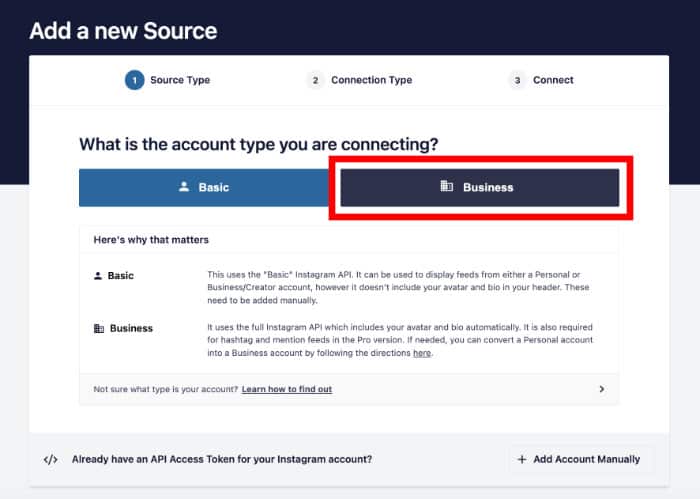
Da jedes Unternehmenskonto auf Instagram mit einer Facebook-Seite verbunden ist, können Sie Ihre eigene Facebook-Seite als Quelle verwenden.
Um fortzufahren, können Sie hier auf die Schaltfläche Mit Facebook verbinden klicken.
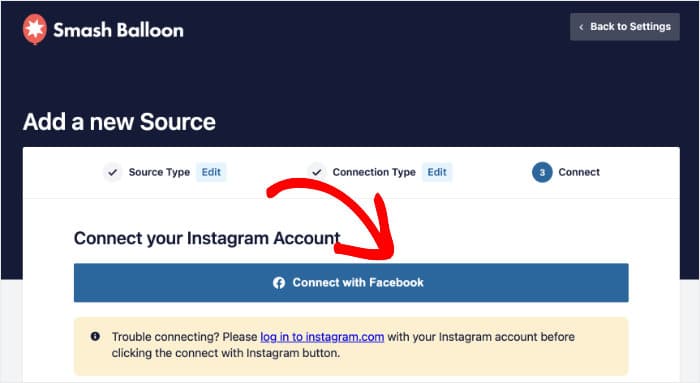
Danach werden Sie von Instagram Feed Pro zu Facebook weitergeleitet.
Aktivieren Sie dann das Kästchen neben dem Instagram-Konto, das Sie als Quelle für Ihren Shoppable Feed verwenden möchten. Klicken Sie dann auf Weiter.
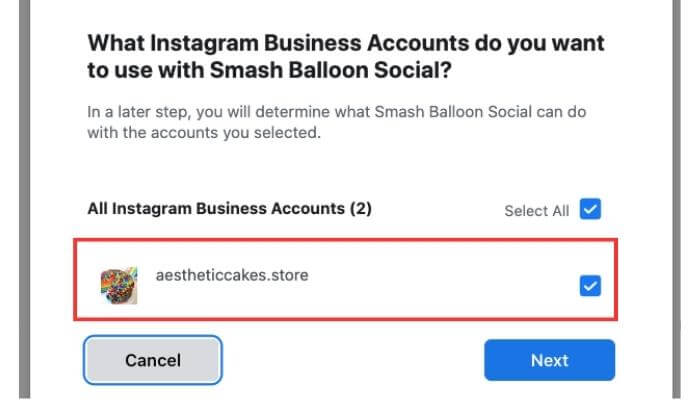
Aktivieren Sie anschließend das Kästchen neben der Facebook-Seite, die mit dem Instagram-Konto verknüpft ist, das Sie als Quelle für Ihre Shoppable-Bilder verwenden möchten.
Klicken Sie dann auf Weiter.
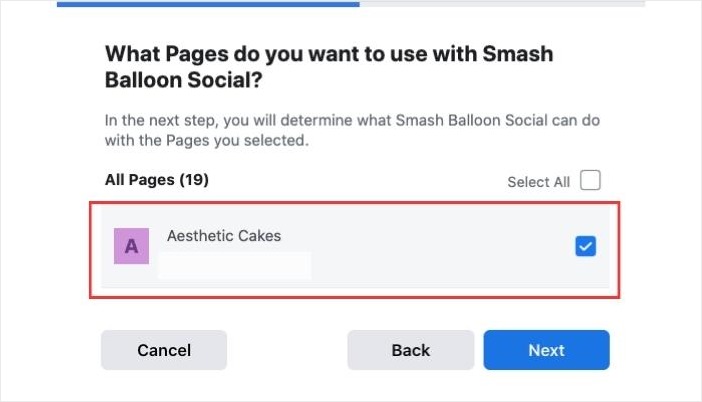
Auf der nächsten Seite können Sie dem Plugin schreibgeschützten Zugriff auf Ihr Facebook-Konto gewähren. Auf diese Weise kann Instagram Feed Pro Ihre Instagram-Inhalte anzeigen, aber keine Änderungen vornehmen, so dass die Nutzung zu 100 % sicher ist.
Klicken Sie einfach auf die Schaltfläche " Fertig" , um den Verbindungsaufbau abzuschließen.
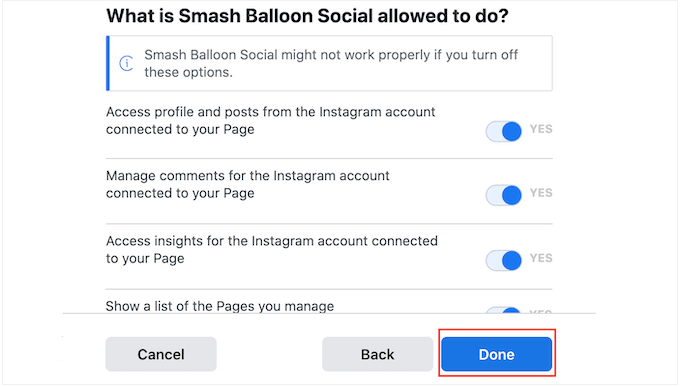
Um die Verbindung mit Ihrem Konto abzuschließen, wird ein Popup-Fenster mit dem Instagram-Konto angezeigt, das Sie gerade Ihrer Website hinzugefügt haben. Aktivieren Sie einfach das Kästchen neben dem Konto und klicken Sie dann auf Hinzufügen.
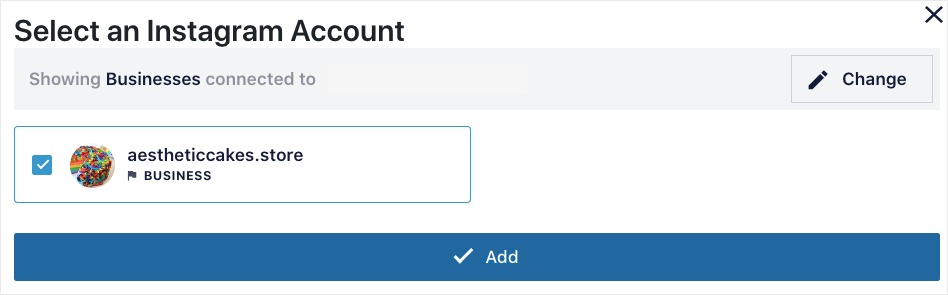
Nun werden Sie zurück zum Dashboard des Plugins geleitet. Um einen Instagram-Feed zu erstellen, aktivieren Sie das Kästchen neben dem Instagram-Konto, das Sie gerade verbunden haben, und klicken Sie dann auf Weiter.
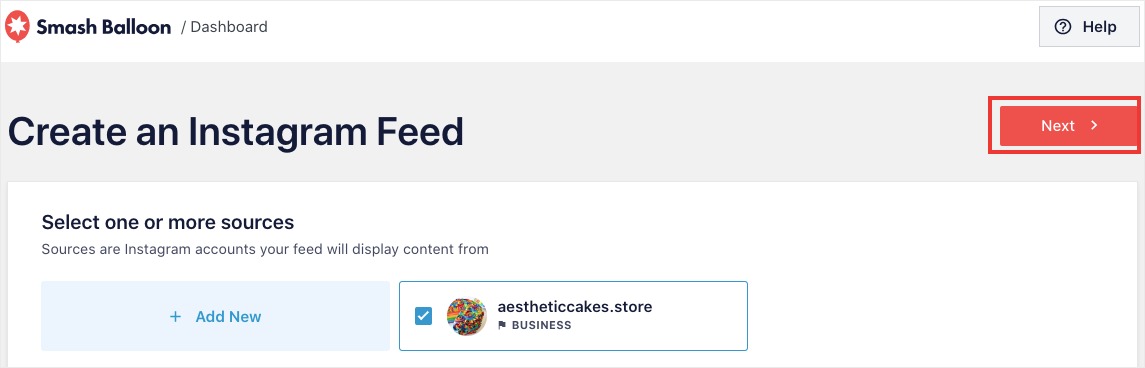
Schritt 3: Wählen Sie das Design Ihres Shoppable Feeds
Instagram Feed Pro erstellt jetzt einen Instagram-Feed, der automatisch an das Design Ihrer Website angepasst wird.
Außerdem haben Sie viele Möglichkeiten, Ihren einkaufsfähigen Instagram-Feed individuell zu gestalten.
Um loszulegen, können Sie schnell ein vorgefertigtes Thema mit einzigartigen Symbolen, Farbschemata, Beitragsstilen und mehr für Ihren neuen Instagram-Feed importieren.
Sie haben die Wahl zwischen 5 verschiedenen Themen:
- Standard
- Modern
- Soziale Wand
- Gliederung
- Überlappung
Sobald Sie ein Thema ausgewählt haben, klicken Sie auf Weiter, um fortzufahren.

Jetzt können Sie eine Vorlage für Ihren Feed importieren. Jede Vorlage ändert das Layout der Instagram-Beiträge und der Kopfzeile in Ihrem neuen Feed.
Wie zuvor wählen Sie eine Vorlage aus und klicken auf Weiter, um fortzufahren.

Jetzt verwendet das Plugin automatisch das von Ihnen gewählte Theme und Template, um Ihren eigenen einkaufsfähigen Instagram-Feed zu erstellen.
Schritt 4: Aktivieren Sie einen Shoppable Feed
Sie können jetzt Ihren Instagram-Feed im visuellen Customizer des Plugins sehen. Von hier aus müssen Sie nur noch die Funktion "shoppable feeds" aktivieren, damit Sie shoppable Posts auf Ihrer Website anzeigen können.
Um Shoppable Feeds zu aktivieren, klicken Sie auf Einstellungen " Shoppable Feed.
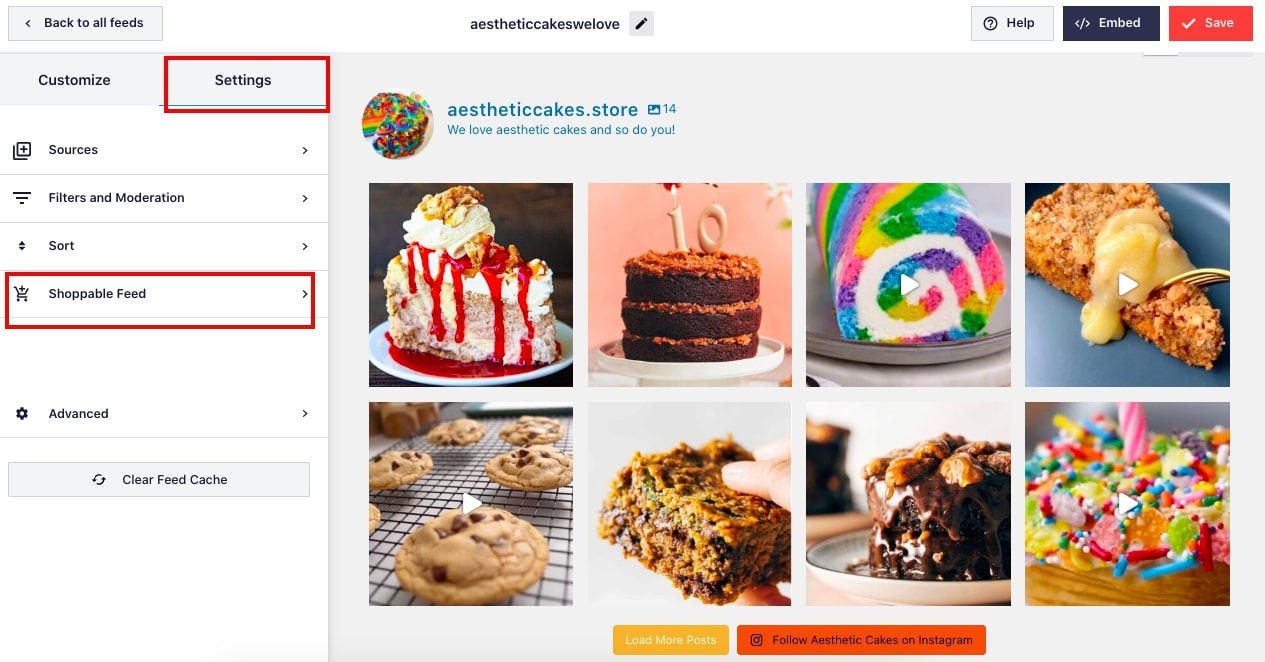
Stellen Sie auf dem nächsten Bildschirm sicher, dass der Schieberegler Aktivieren blau wird. Dies bedeutet, dass die Funktion "Shoppable Feeds" jetzt aktiviert ist.
Wählen Sie dann den Instagram-Post aus, den Sie shoppable machen möchten, und klicken Sie auf Hinzufügen, um einen Link zu Ihrer Produktseite hinzuzufügen.
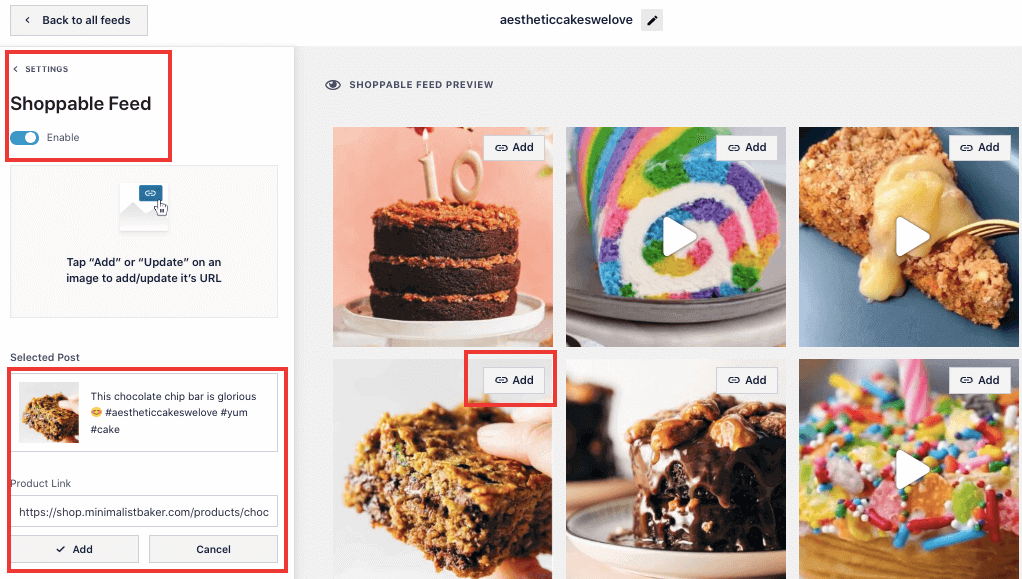
Für diesen Instagram-Post fügen wir zum Beispiel einen Link zur Produktseite hinzu. Wenn also ein Besucher auf diesen Beitrag klickt, wird er sofort zur Produktseite weitergeleitet.

Nun können Sie diese Schritte einfach für Ihre Posts wiederholen, um jeden Instagram-Post kaufbar zu machen.
Das bedeutet, dass Sie das "Link-in-Bio" weglassen und viele Links für jedes Ihrer Produktfotos anbringen können - und das ganz ohne Programmierung.
Jedes Mal, wenn Sie einen Link zu Ihren Instagram-Beiträgen hinzufügen, müssen Sie auf die Schaltfläche " Speichern" klicken, um Ihre Änderungen zu bestätigen.
Schritt 5: Passen Sie Ihren einkaufsfähigen Instagram-Feed an
Sie haben gute Arbeit geleistet, indem Sie einen einkaufsfähigen Instagram-Feed für Ihre Website erstellt haben. Jetzt ist es an der Zeit, ihn mit dem visuellen Feed-Editor anzupassen.
Um mit der Anpassung Ihres Feeds zu beginnen, klicken Sie auf die Registerkarte Anpassen auf der linken Seite des Editors.
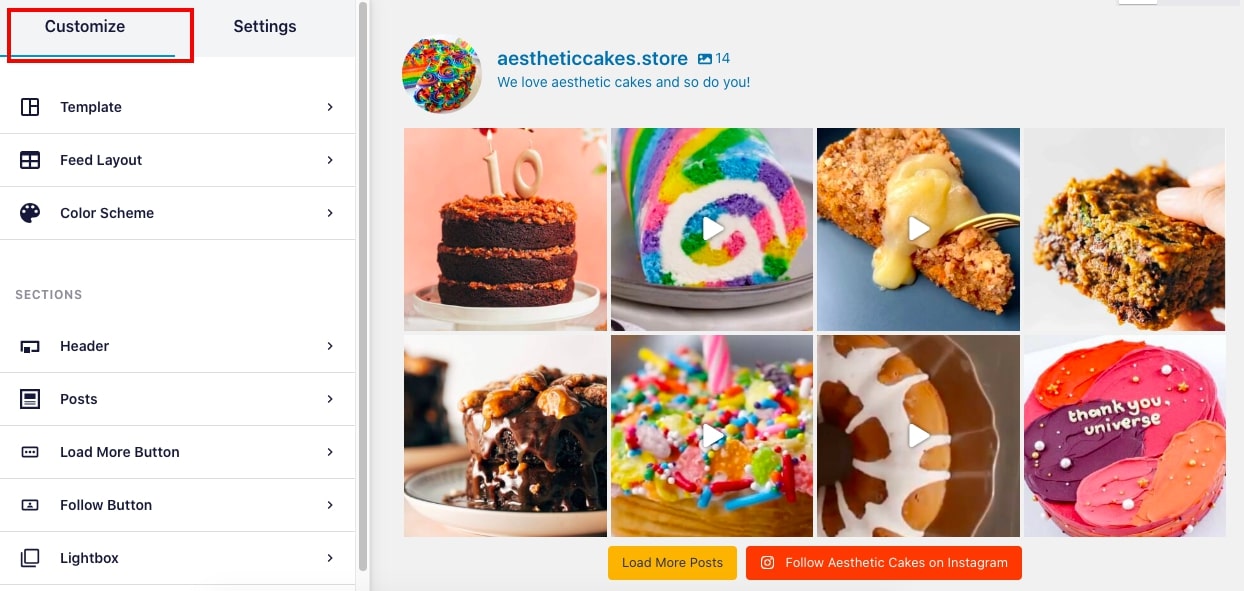
Als nächstes können Sie das Menü Feed-Layout auswählen. Hier können Sie verschiedene Layouts für Ihren Instagram Shoppable Feed auswählen, wie z. B. Gitter, Karussell, Masonry und Highlight.
Hier können Sie auch die Höhe und die Polsterung des Vorschubs anpassen.
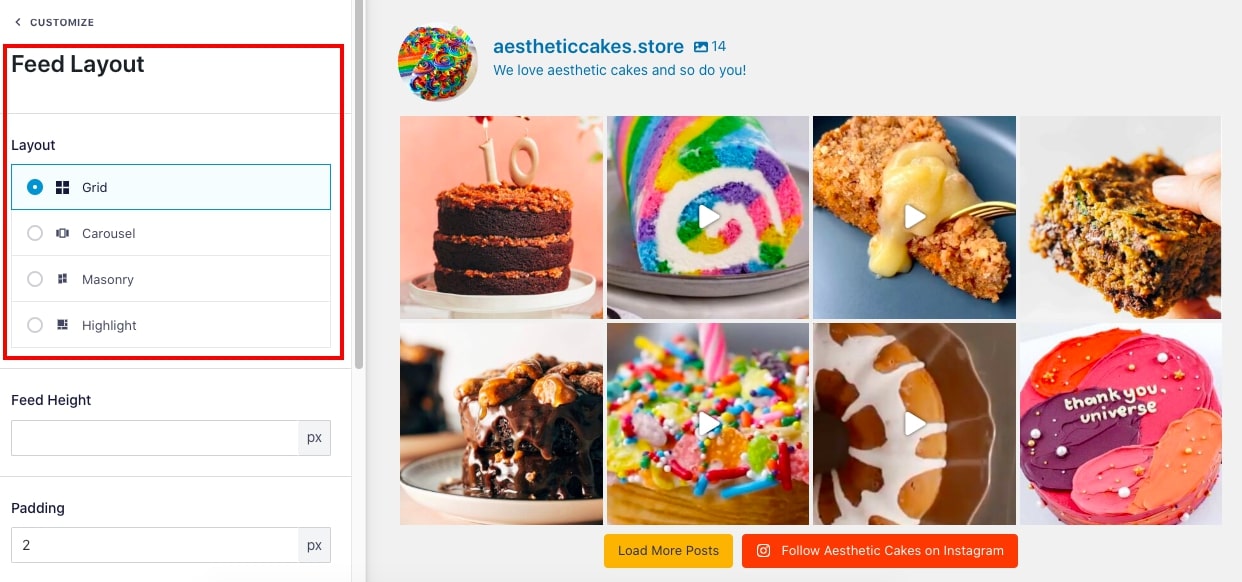
Achten Sie darauf, dass Sie auf den Link Anpassen klicken, nachdem Sie Änderungen vorgenommen haben. Wenn Sie darauf klicken, kehren Sie zum Hauptmenü für die visuelle Anpassung zurück, wo Sie das nächste Anpassungsmenü, das Farbschema, ändern können.
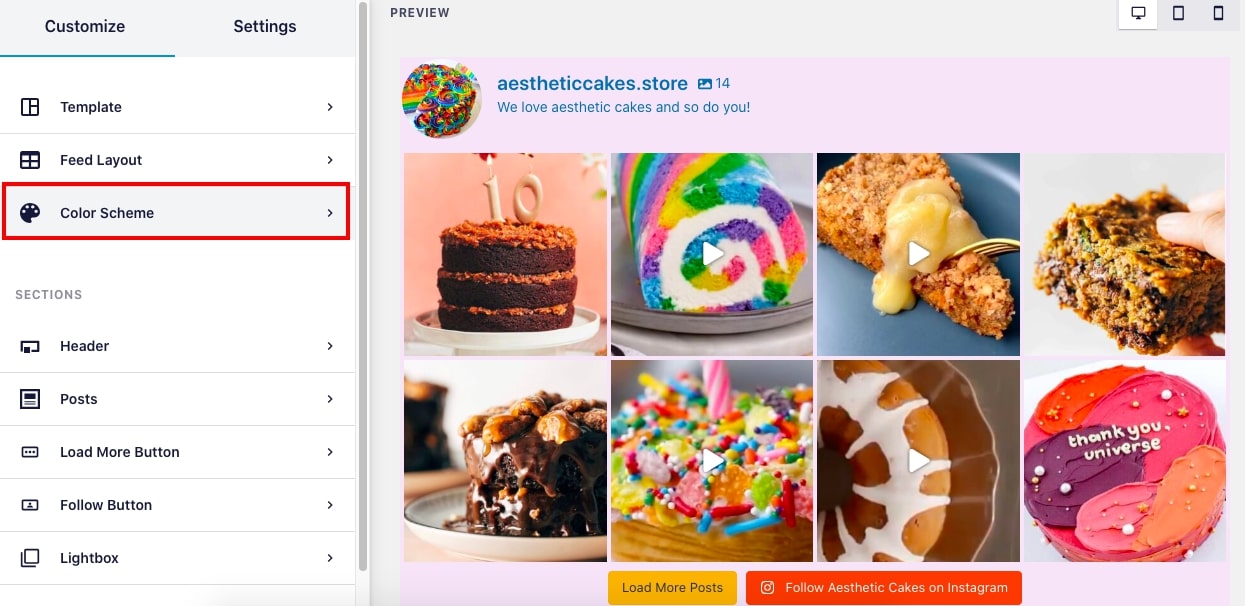
Wenn Sie Instagram Feed Pro verwenden, um Instagram-Inhalte in Ihr WordPress zu integrieren, kopiert das Plugin automatisch das vorhandene Theme Ihrer Website...
Sie können die Farbeinstellungen für Ihren Shoppable Feed jedoch jederzeit über das Menü Farbschema anpassen.
Ich persönlich liebe es, mit verschiedenen Farbkombinationen zu experimentieren, daher bevorzuge ich die benutzerdefinierte Option. Hier sind 4 Optionen, aus denen Sie wählen können:
- Vom Theme erben: Automatisches Kopieren des Designs Ihrer Website
- Hell: Wählen Sie eine helle Farbe für den Hintergrund und eine dunkle Farbe für die Schrift
- Dunkel: Verwenden Sie einen dunklen Hintergrund und eine helle Schrift
- Benutzerdefiniert: Wählen Sie die Farben für Ihren Instagram-Feed selbst aus
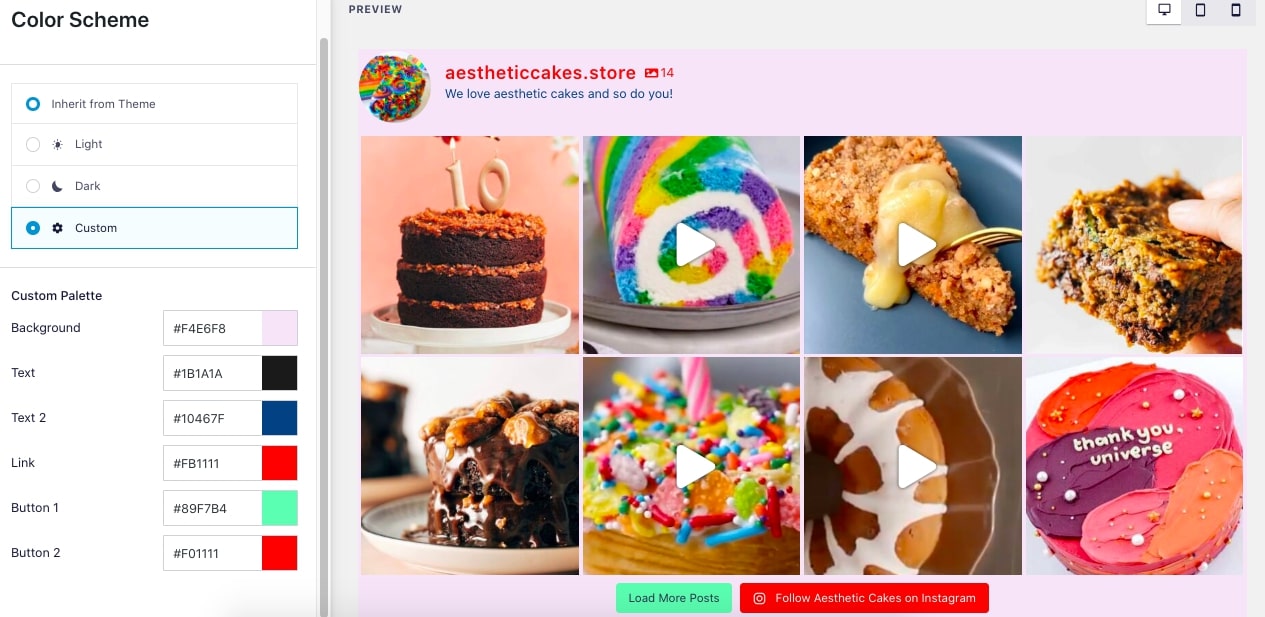
Jedes Mal, wenn Sie auf eine Anpassungsoption wie Vorlagen, Feed-Layouts oder Farbschemata klicken, wird die Vorschau in Echtzeit aktualisiert, damit Sie sehen können, wie es aussieht.
Mit dem visuellen Feed-Anpassungsprogramm des Plugins können Sie das Layout, die Vorlage, das Farbschema, den Header-Stil, den Beitragsstil, die Schaltflächen, den Leuchtkasten-Stil und vieles mehr Ihres Shoppable Feeds mit nur wenigen Klicks personalisieren.
Stellen Sie sicher, dass Sie auf Speichern klicken, wenn Sie mit der Anpassung Ihres Shoppable Feeds fertig sind.
Schritt 6: Einbetten Ihres einkaufbaren Instagram-Feeds
Nachdem Sie Ihren Shoppable Feed angepasst haben, ist es an der Zeit, ihn auf Ihrer Website zu präsentieren, damit Sie Ihren Umsatz steigern können.
Klicken Sie zunächst auf die Schaltfläche Einbetten am oberen Rand des visuellen Customizers des Plugins.
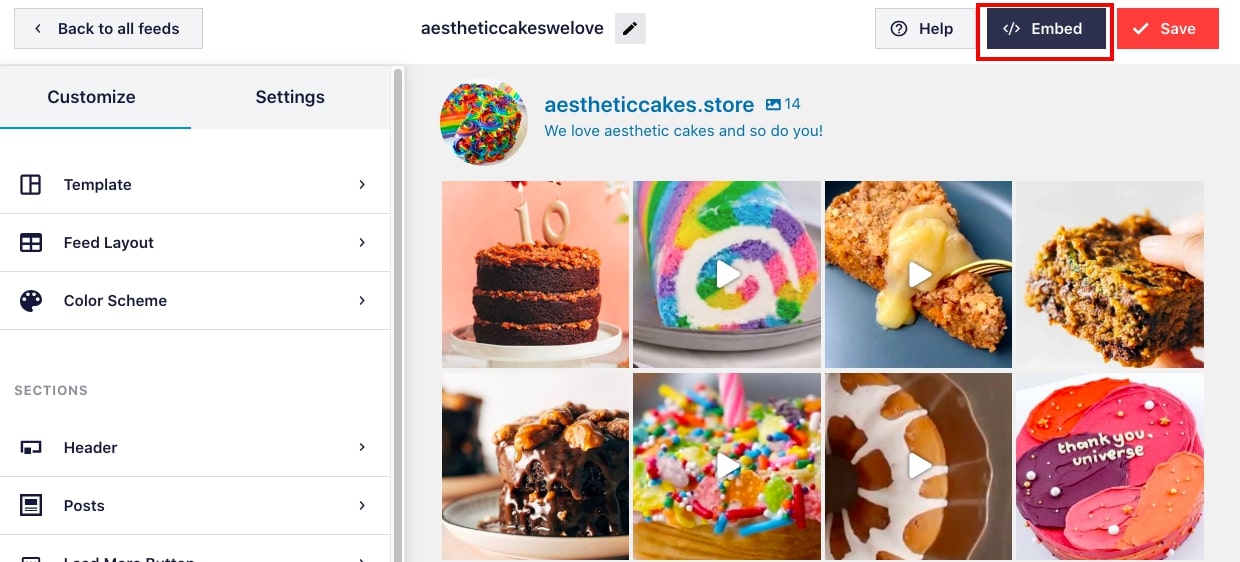
Als Nächstes wählen Sie aus, wo Sie Ihren Shoppable Feed präsentieren möchten. Klicken Sie auf die Schaltfläche Zu einer Seite hinzufügen .

Dann können Sie einfach die Seite auswählen, auf der Sie Ihre einkaufbare Instagram-Galerie anzeigen möchten. Sobald Sie Ihre Seite ausgewählt haben, klicken Sie auf Hinzufügen.

Instagram Feed Pro führt Sie nun automatisch zu der von Ihnen ausgewählten Seite.
Hier fügen Sie einen neuen Inhaltsblock hinzu, indem Sie auf das kleine Plus-Symbol (+) klicken. Geben Sie dann "Instagram" in die Suchleiste ein und klicken Sie auf den Instagram-Feed-Block .
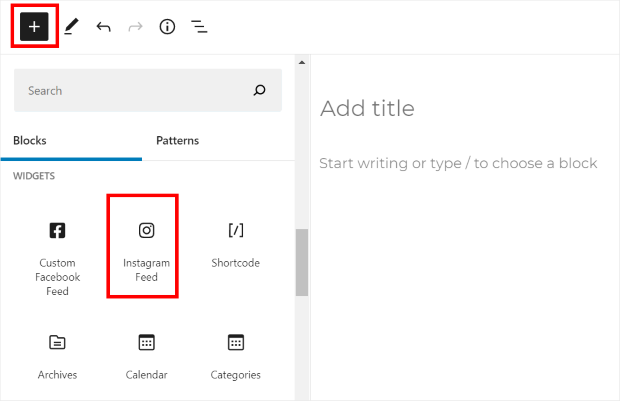
Als Nächstes sehen Sie sofort eine Vorschau Ihrer shoppbaren Instagram-Galerie auf Ihrer Website-Seite. Um sicherzugehen, dass sie auf Ihrer Website eingebettet ist, klicken Sie auf Veröffentlichen, um sie auf Ihrer Website zu aktivieren.
Gute Arbeit beim Einbinden Ihres Shoppable Feeds auf Ihrer WordPress-Website!
Wenn der Besucher Ihrer Website nun auf Ihren Instagram-Post klickt, wird er automatisch auf die Seite Ihres Produkts weitergeleitet, damit er direkt bei Ihnen kaufen kann.
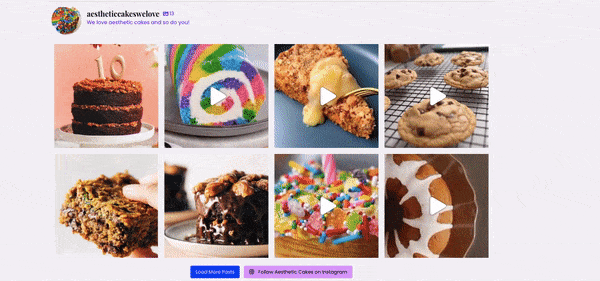
FAQs zur Einrichtung von Instagram Shoppable Feeds
Wir wissen, dass Sie wahrscheinlich Fragen haben! Hier finden Sie Antworten auf einige häufig gestellte Fragen:
Wie kann ich Instagram Shopping aktivieren?
Wenn Sie die Anforderungen von Instagram erfüllen, können Sie Shopping über Ihre Instagram-Geschäftseinstellungen aktivieren.
Wenn Sie jedoch nicht qualifiziert sind, können Sie Ihre Produkte und Dienstleistungen ganz einfach bewerben, indem Sie mit Instagram Feed Pro einen einkaufbaren Instagram-Feed auf Ihrer Website einbetten.
Warum bin ich nicht für Instagram Shopping zugelassen?
Instagram Shopping hat einige spezifische Teilnahmebedingungen, und leider sind nicht alle Unternehmen qualifiziert.
Das kann an der Art Ihres Unternehmens, Ihrem Standort oder daran liegen, ob Ihre Produkte den Handelsrichtlinien von Instagram entsprechen.
Aber keine Sorge, mit Tools wie Instagram Feed Pro können Sie diese Lücke schließen! Sie können Produkte in Ihren Beiträgen ganz einfach mit Tags versehen und sie direkt mit Ihrer Website verlinken, um ein nahtloses Einkaufserlebnis zu ermöglichen, unabhängig von Ihrem Berechtigungsstatus.
Kann ich Produkte auf den Produktseiten meiner Website markieren?
Bei der Standardversion von Instagram Shopping müssen Sie einen Produktkatalog im Facebook Commerce Manager erstellen. Mit Instagram Feed Pro können Sie jedoch Produkt-Tags direkt mit Ihren bestehenden Produktseiten verknüpfen, was die Einrichtung zu einem Kinderspiel macht!
Wie viele Produkte kann ich in einem einzigen Beitrag markieren?
Instagram beschränkt die Anzahl der Tags pro Bild- oder Videopost auf 5. Wenn Sie also viele Bestseller haben, könnte dies ein Nachteil sein.
Wenn Sie mehrere Produkte bewerben möchten, können Sie mit Instagram Feed Pro einen einkaufbaren Feed auf Ihrer Website einbetten und dann in Ihrer Biografie auf diese spezielle Seite verlinken.
Shoppable Feeds heute auf Ihrer Website einbetten
Und das war's auch schon! Wir hoffen, dass dieser Artikel Ihnen geholfen hat, wie Sie shoppable Instagram-Feeds auf Ihrer Website einrichten können, um Ihren Umsatz zu steigern.
Sind Sie bereit, Ihr Instagram-Marketing zu verbessern? Starten Sie mit Instagram Feed Pro und lassen Sie Ihr Unternehmen noch heute schneller wachsen.
Experten-Tipp: Haben Sie Elementor? Hier erfahren Sie, wie Sie einen Instagram-Feed in Ihre Elementor-Website einbetten können.


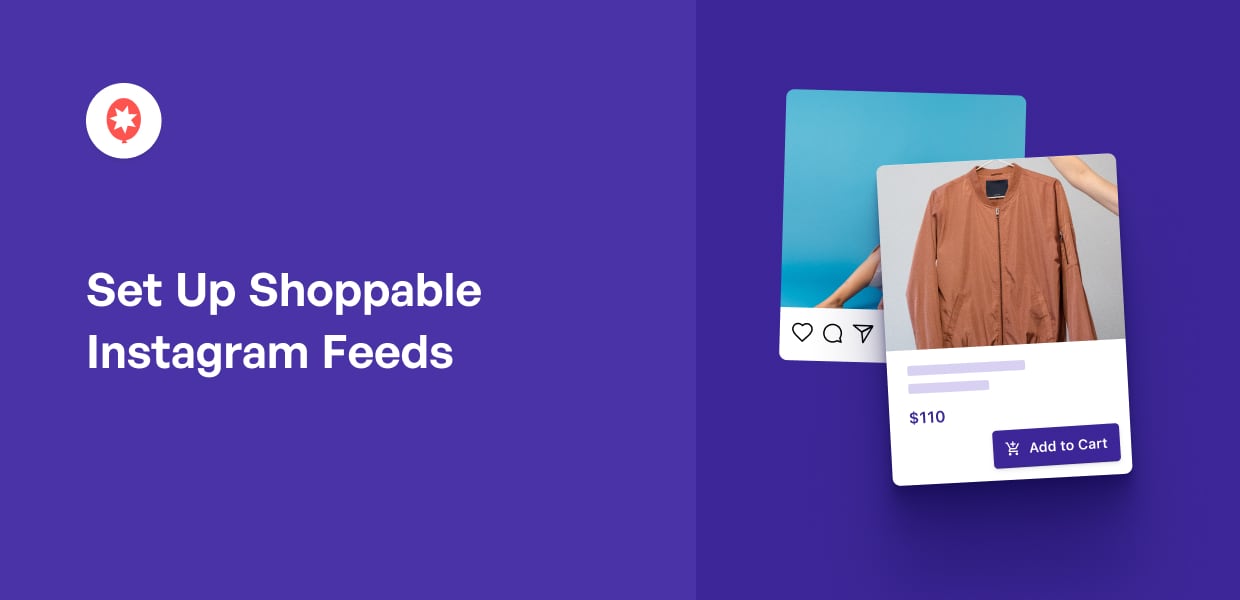


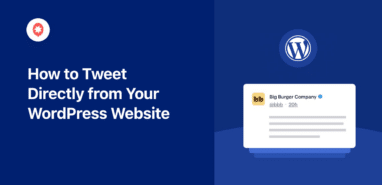

Ein wirklich praktischer und nützlicher Artikel, vielen Dank.
Sehr cool, tolle Funktionen
Ich habe viel aus diesem Artikel gelernt! Ich hoffe, ich kann einige dieser hilfreichen Tipps bald verwenden! Danke fürs Teilen!
Fantastischer Beitrag, sehr interessant
Das ist sehr informativ. Ich wünschte, ich könnte dies für meine Kundin nutzen, die ihre sozialen Konten verwaltet, aber sie verwaltet ihre eigene Website nicht. Ich werde diese Informationen aufbewahren, falls ich sie in Zukunft brauche.
Fantastisch!!